在 Excel 中無需使用公式快速轉換各種測量單位
Kutools for Excel
為 Excel 增添 300 多種
強大功能
無需使用公式或函數,Kutools for Excel 的單位轉換工具讓您輕鬆在各種測量單位之間轉換數值,例如將角度轉換為弧度、將分鐘轉換為小時、將英尺轉換為英寸等等。有了這個工具,您可以快速在 Excel 中進行各種測量單位的轉換,而無需使用公式。
備註:單位轉換工具可以在 Excel 中無需使用公式的情況下轉換以下測量單位,包括角度測量、位元與字節測量、距離測量、能量測量、力量測量、液體測量、重量測量、面積測量、溫度測量、時間測量和體積測量。
點擊 Kutools >> 文字 >> 單位轉換。請參見截圖:
 |  |
如果您使用寬屏,請通過點擊 Kutools > 轉換 > 單位轉換來應用此工具。

無需使用公式將角度轉換為弧度
通常角度以角度為單位測量,但有時您需要使用弧度來測量它們。如何將角度轉換為弧度或反之亦然?使用單位轉換工具,您可以快速將角度轉換為弧度和其他角度單位,而無需使用公式或函數。
1. 選擇要轉換為弧度的數據區域。通過點擊 Kutools > 文字 > 單位轉換來應用該工具。(如果您使用寬屏,請點擊 Kutools > 轉換 > 單位轉換。)
2. 在 單位轉換對話框中,點擊 單位下的下拉列表選擇角度,然後在左側列表框中選擇角度,在右側列表框中選擇弧度。同時,您可以從預覽窗格中查看結果。(注意:如果您想將結果作為原始單元格的批註插入,請勾選轉換結果至批註。)

3. 然後點擊 確定或應用。您將看到以下變化。提示:點擊確定按鈕將關閉對話框並應用操作;但點擊應用按鈕只會應用操作而不關閉對話框。請參見截圖:
 | ||
| 覆蓋原始值 | 將結果插入為批註 | |
 |  |
提示:使用此角度選項,您還可以進行其他單位之間的轉換。例如從角度轉換為分,從弧度轉換為秒等等。
無需使用公式將公尺轉換為英尺、英寸、英里或碼
眾所周知,公尺、碼或英尺在世界範圍內廣泛用於長度測量。因此,有時我們需要在它們之間進行一些轉換。使用此單位轉換工具,您可以快速將公尺轉換為英尺、英寸和其他長度單位,而無需使用公式。
1. 選擇要轉換的數據區域。
2. 前往單位轉換對話框,點擊單位下的下拉列表選擇距離,然後在左側列表框中選擇 公尺,在右側列表框中選擇 英尺或其他您需要的單位。提示:如果您想將結果作為原始單元格的批註插入,請勾選轉換結果至批註。請參見截圖:
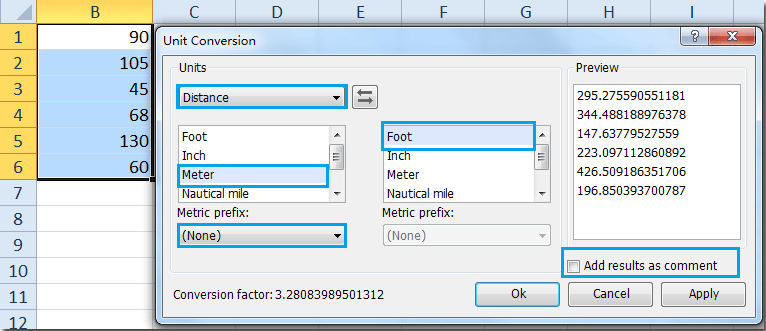
3. 然後點擊 確定或應用。您將看到以下變化。
 | ||
| 覆蓋原始值 | 將結果插入為批註 | |
 |  |
提示:
1. 如果您想將公里、厘米、微米等轉換為英尺/英寸/英里/碼,您可以點擊公制前綴下拉列表選擇您需要的單位。
2. 使用此選項,您還可以將英尺轉換為英寸,將公尺轉換為碼等等。
無需使用公式將攝氏溫度轉換為華氏或開氏溫度
當您操作工作表時,您需要將溫度從攝氏轉換為華氏或從攝氏轉換為開氏或反之亦然。如果您擁有此 單位轉換工具,您可以輕鬆在攝氏、華氏和開氏之間進行轉換,而無需使用公式。
1. 高亮顯示您想要更改的數據區域。
2. 前往單位轉換對話框,點擊單位下的下拉列表選擇 溫度,然後在左側列表框中選擇攝氏,在右側列表框中選擇華氏或開氏。提示:如果您想將結果作為原始單元格的批註插入,請勾選轉換結果至批註。請參見截圖:

3. 然後點擊 確定或應用。攝氏數據已經被轉換為華氏。您將看到以下變化。
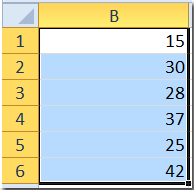 | ||
| 覆蓋原始值 | 將結果插入為批註 | |
 | 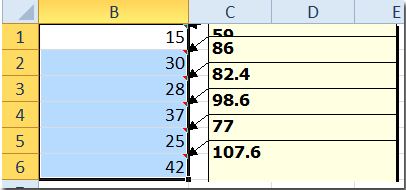 |
注意:
1. 您可以按下撤銷(Ctrl+Z)立即恢復此操作。
2. 轉換因子顯示兩個單位之間的轉換比率。
3. 這只是此工具的一些示例,使用此工具您可以進行許多其他單位轉換。
演示:在 Excel 中無需使用公式快速轉換各種測量單位
推薦的生產力工具
Office Tab:在 Microsoft Office 中使用便捷的標籤,就像 Chrome、Firefox 和新的 Edge 瀏覽器一樣。透過標籤輕鬆切換文件 — 不再有凌亂的視窗。了解更多...
Kutools for Outlook:Kutools for Outlook 提供 100 多種強大的功能,適用於 Microsoft Outlook 2010–2024(及更高版本)以及 Microsoft 365,幫助您簡化電子郵件管理並提高生產力。了解更多...
Kutools for Excel
Kutools for Excel 提供 300 多種進階功能,協助您在 Excel 2010 – 2024 和 Microsoft 365 中簡化工作流程。上述功能只是眾多省時工具中的一個。

